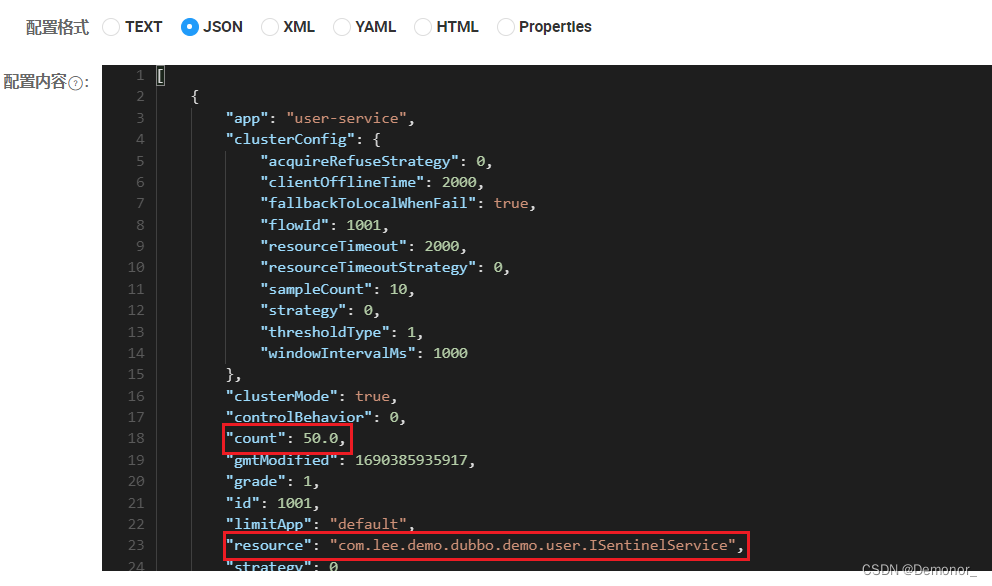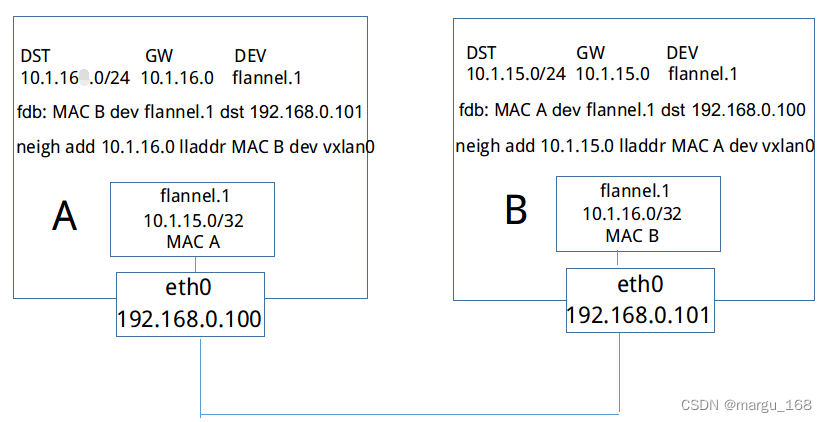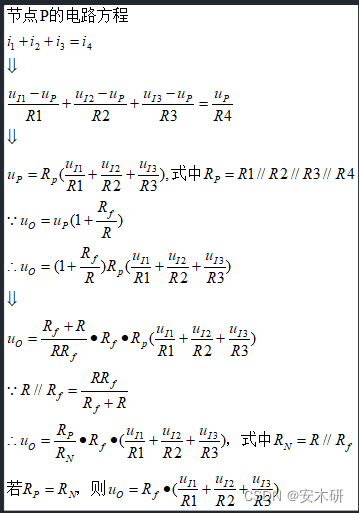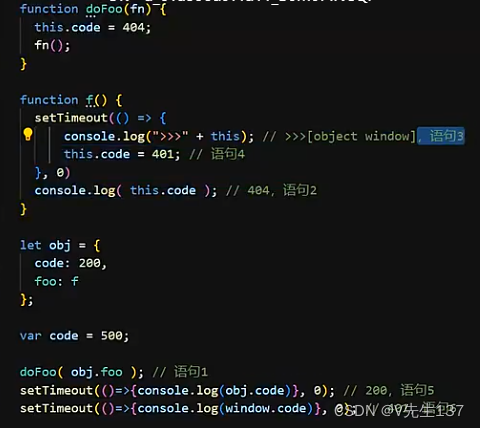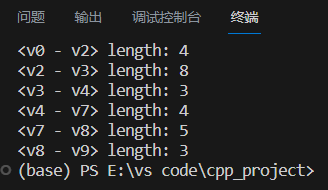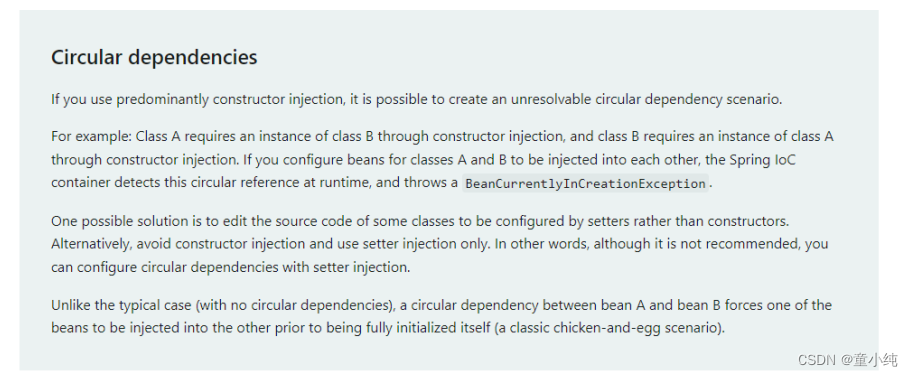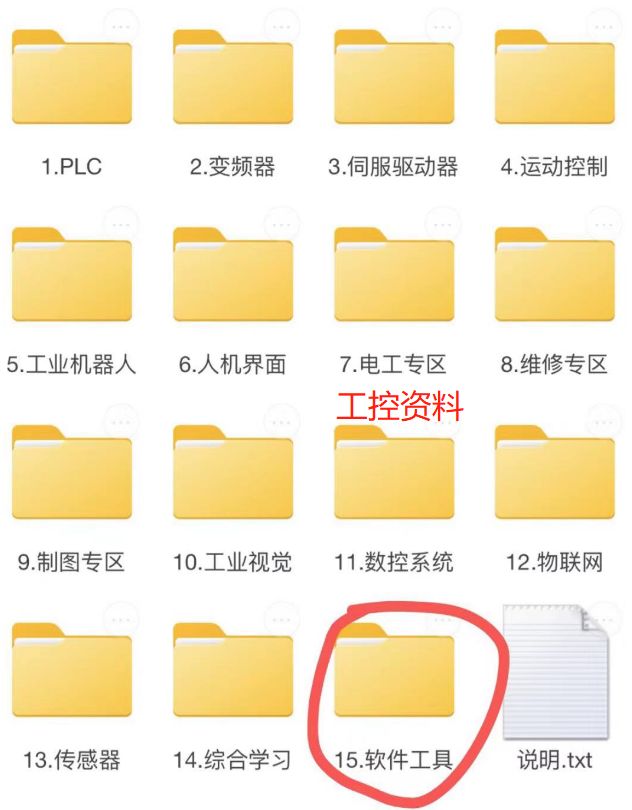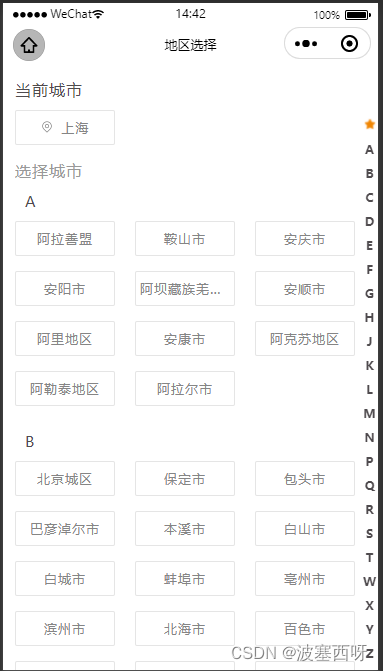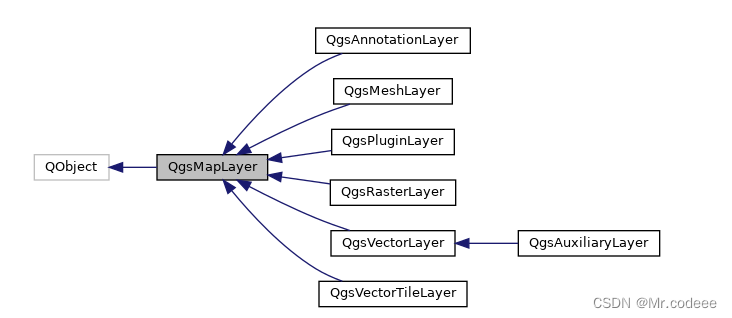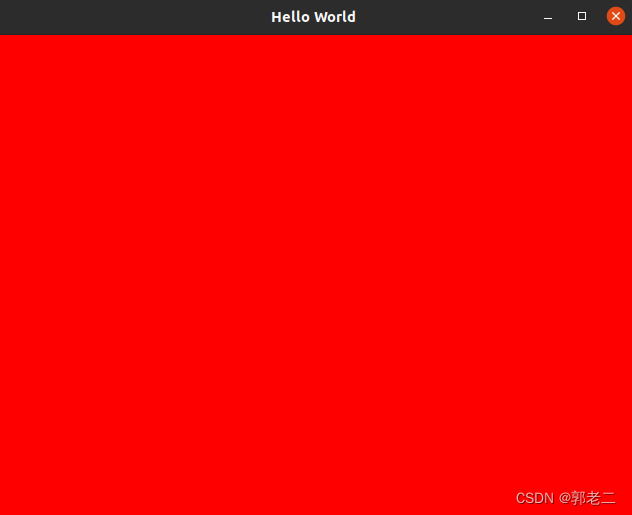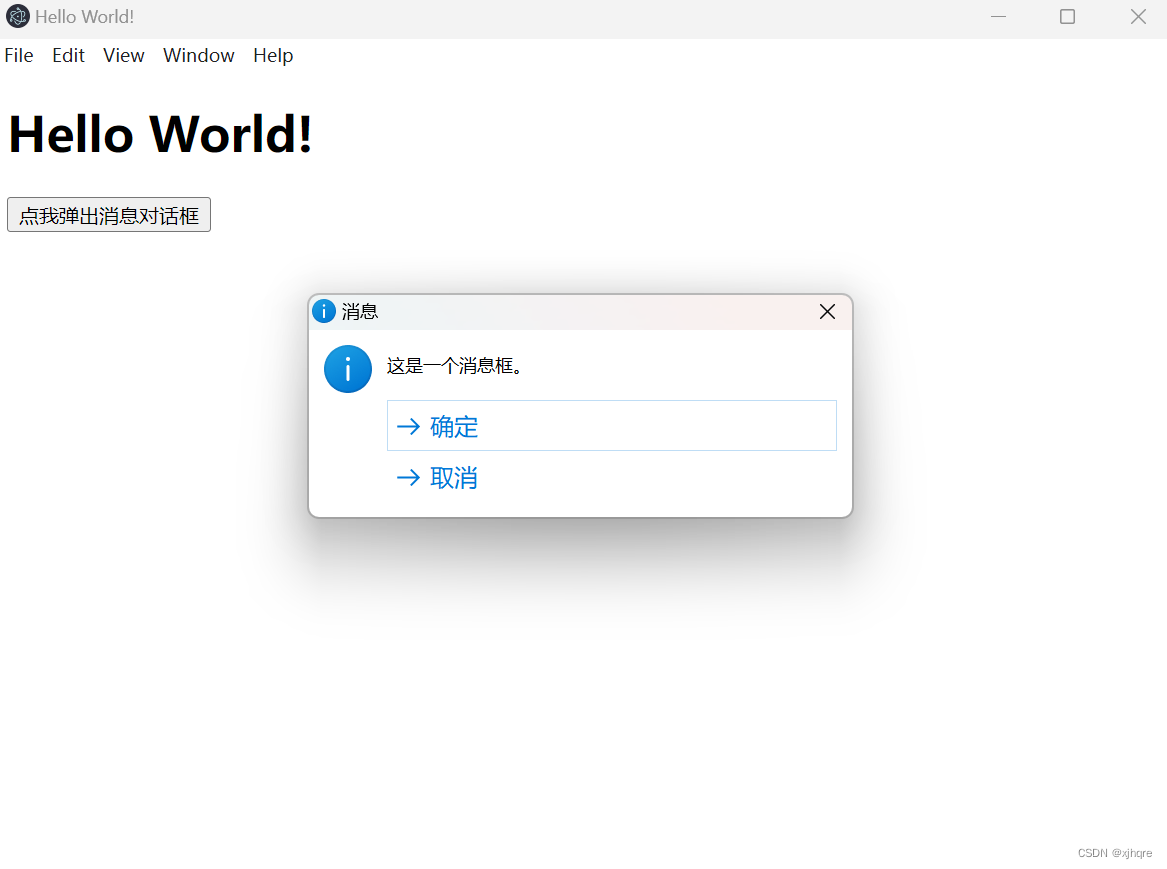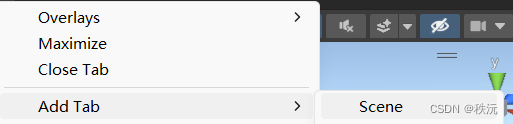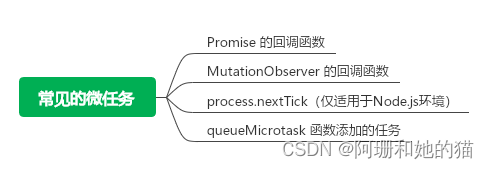一、背景:
对于现代应用来说,大多数都是通过很多的微服务互相协同组成一个完整的应用。例如,订单管理、用户管理、品类管理、缓存服务、数据库服务等,他们构成了一个电商平台的应用。而部署和管理大量的服务容器是一件非常繁琐的事情,而 Docker Compose 就是解决这类问题的。
Docker Compose 是一个需要在 Docker 主机上进行安装的 Docker 容器编排外部工具。其并不是通过脚本或各种冗长的 Docker 命令来将应用组件组织起来,而是通过一个声明式的配置文件来描述整个应用,然后通过一条命令来完成应用的部署。部署成功后,还可以通过一系列简单命令实现对其完整生命周期的管理。
二、Compose 文件
2.1 文件简介
Docker Compose 使用 YAML 文件来定义服务。官方推荐的默认文件名为 compose.yml ,但同时也支持 docker-compose.yml。
由于一个 compose 文件定义的为一个项目所有的服务,所以一般在创建 compose 文件之前先新建一个目录,目录名称一般为项目名称,然后再将项目所需的所有镜像和微服务的 Dockerfile 放入该目录,并在此目录中新建 compose 文件。
compose 文件包含 6 个顶级属性:version、services、networks、volumes、configs 和 secrets,以及很多的他们下面包含的属性,下面简单介绍下常用的属性。
2.2 version
version 是一个顶级属性,但已经过时,不再需要在 compose 文件中出现了,从以下官网中可以看出。

2.3 networks
networks 作为一个顶级属性,用于定义和创建应用中所使用到的所有网络。其下包含的第一级属性即为网络属性,这个网络名称可以随意命名。而在网络名称下还可以包含很多的属性,常用属性如下:
services:
app:
networks:
-app_bridge: # 这里使用的并不是网络名称
networks:
app_bridge:
name:appBGnet # 这才是网络名称
driver:bridge2.3.1 name
networks 下的第一级属性一网络名称,并不是真正的网络名称,而仅仅是网终名称的一部分。在真正生成网络后,其真正的网络名称格式为:当前 compose 文件所在目录名_networks 下的第一级属性。
但如果设置了 name 属性,则网络名称即为这里指定的名称,不会出现名称再合成情况。
2.3.2 driver
用于指定网络驱动,缺省驱动为 Bridge。
2.3.3 attachable
如果该属性设置为 true,则除了当前 compose 中定义的服务外,其它独立容器也可以连接到此网络,并能与该网络中的服务及也连接到该网络的其它独立容器通信。缺省状态为 false。
2.4 volumes
volumes 作为一个顶级属性,用于定义和创建应用中所用到的所有 volume 。其下包含的第一级属性即为 volume 的卷标,这个卷标可以随意命名。这个卷标所代表的是当前 Docker 主机中的目录,至于该目录的具体位置,是由系统自动分配的。
在网络名称下还可包含很多的属性,但这些属性并不常用,所以这里就不进行介绍了。
2.5 services
services 是一个顶级属性,用于定义一个应用中所包含的服务。Docker Compose 会将每个服务部署在各自的容器中。其下包含的第一级的属性即为服务名称,这个名称可以根据服务内容随意命名。而在服务名称下还可包含很多的属性,常用属性如下:
2.5.1 build
用于指定一个 Dockerfile 的路径。而该 Dockerfile 则是用于创建当前服务镜像的。这个路径可以是以斜杠(/)开头的绝对路径,也可以是相对于当前 compose 文件的以点(.)号开头的相对路径。
如果 Dockerfile 文件名不是默认名称,则需要通过 build 下的 context 属性指定路径,dockerfile 属性指定文件名。
build:
context: ./
dockerfile: myDockerfile2.5.2 image
用户指定当前服务所需要使用的镜像,这个镜像可以是本地镜像,也可以是远程镜像仓库中的镜像(会自动 pull)。
如果设置了 build,此时再设置的 image 属性即为构建出的镜像的名称与 Tag。
2.5.3 container_name
该属性用于设置容器名称,但并不是必须的。如果没有设置该属性,容器名称则会采用“合成方式”。而合成时需要用到 services 下的第一级属性。
在 services 下存在一级属性,称为服务名称。该级属性是作为 services 下的第一级属性出现的。服务名称将来会作为容器名称的一部分出现。容器的名称格式为:当前 compose文件所在目录名_服务名称。
如果在 services 下没有指定 image 属性,而是使用 build 属性,即没有现成的镜像,而是根据 build 下指定的 Dockerfile 生成镜像,此时生成的镜像名称格式为:当前 compose 文件所在目录名_服务名称。
2.5.4 ports
一个列表。前面为暴露出的端口号,后面为容器中应用的端口号。如果仅设置了一个端口号,那么这个端口号是容器中应用的端口号,其暴露到宿主机的端口号会被随机分配。
ports:
- 80:80 # 绑定容器的 80 端口到主机的 80 端口
- 9000:80 # 绑定容器的 80 端口到主机的 9000 端口
- 443 # 绑定容器的 443 端口到主机的任意端口,容器启动时随机分配绑定的主机端口号2.5.5 command
用于覆盖 Dockerfile 中的 CMD 指令内容,即启动该服务容器后立即运行的命令。如果直接按照 Dockerfile 中的 CMD 指令内容执行,则 compose 文件中无需该 command 属性。
2.5.6 depends_on
一个列表。用于指定当前服务的启动所依赖的应用名称。即列表中指定的服务会先于当前服务启动。
2.5.7 deploy
用于指定当前服务容器的部署设置。其下有一个常用属性 replicas,用于指定该服务启动的容器的数量。即实现一个服务多个容器。一旦指定了 deploy:replicas,就不能再指定 container name 属性了。因为各个启动的容器名称不能相同,而只能由系统自动生成。
services:
frontend:
image: awesome/webapp
deploy:
mode: replicated
replicas: 62.5.8 networks
用于指定当前服务容器要连接到的网络。该网络必须是已经存在的,或通过顶级属性networks 创建的网络。
2.5.9 volumes
用于指定当前服务容器所使用到的所有 volume。这些 volume 可以使用路径与卷标两种方式。
例如,下面是路径方式,非常直观,易于查看,但需要管理本地路径。
mysql:
image: mysql:5.6
ports:
- 3306:3306
volumes:
- /etc/mysql:/var/lib/mysql再如,下面是卷标方式,backend 与 backup 两个服务共享了 db-data 的卷,逻辑简洁明了,且无需管理本地路径。但具体卷标所代表的是 Docker 主机的哪个路径,并不能直观的看到。需要通过 docker volume inspect [卷标] 来查看。
services:
backend:
image: awesome/database
volumes:
- db-data:/etc/data
backup:
image: backup-service
volumes:
- db-data:/var/lib/backup/data
volumes:
db-data:三、常用命令
3.1 docker-compose pull
拉取 compose 中服务以来的全部镜像或指定镜像。通过在命令后添加服务名称来指定。
# 1、首先查看当前的所有镜像
[root@localhost xhf_test]# docker images
REPOSITORY TAG IMAGE ID CREATED SIZE
# 2、必须切换到有 compose.yml 的目录下
[root@localhost xhf_test]# ls
com.DockerTestOne-0.0.1-SNAPSHOT.jar compose.yml Dockerfile
# 3、拉取 compose.yml 文件中涉及到的镜像
[root@localhost xhf_test]# docker-compose pull
[+] Pulling 20/20
✔ app Skipped - No image to be pulled 0.0s
✔ mysql 11 layers [⣿⣿⣿⣿⣿⣿⣿⣿⣿⣿⣿] 0B/0B Pulled 33.2s
✔ 35b2232c987e Pull complete 7.8s
✔ fc55c00e48f2 Pull complete 7.8s
✔ 0030405130e3 Pull complete 8.3s
✔ e1fef7f6a8d1 Pull complete 8.4s
✔ 1c76272398bb Pull complete 8.5s
✔ f57e698171b6 Pull complete 11.3s
✔ f5b825b269c0 Pull complete 11.4s
✔ dcb0af686073 Pull complete 11.5s
✔ 27bbfeb886d1 Pull complete 15.4s
✔ 6f70cc868145 Pull complete 15.7s
✔ 1f6637f4600d Pull complete 15.9s
✔ redis 6 layers [⣿⣿⣿⣿⣿⣿] 0B/0B Pulled 8.6s
✔ 065132d9f705 Pull complete 5.4s
✔ be9835c27852 Pull complete 5.4s
✔ f4a0d1212c38 Pull complete 5.5s
✔ ea1f878b621a Pull complete 5.9s
✔ 7a838393b4b9 Pull complete 5.9s
✔ 9f48e489da12 Pull complete 6.0s
# 4、查看镜像是否拉取成功
[root@localhost xhf_test]# docker images
REPOSITORY TAG IMAGE ID CREATED SIZE
mysql 5.6 dd3b2a5dcb48 19 months ago 303MB
redis 4.0.1 aaf79d45ddb1 5 years ago 107MB
3.2 docker-compose config
检查 compose 文件是否正确。可添加选项 -q,表示只有存在问题时才有输出。
# 1、检查编写的 compose 文件是否有问题
[root@localhost xhf_test]# docker-compose config -q
# 2、输出的就是错误的信息
parsing /root/xhf_test/compose.yml: yaml: line 4: could not find expected ':'
# 3、改正错误
[root@localhost xhf_test]# vi compose.yml
# 4、再次检查
[root@localhost xhf_test]# docker-compose config -q
# 5、这种输出就没有问题了
[root@localhost xhf_test]#3.3 docker-compose up
启动 compose 中所有的容器。-d 选项表示后台启动
# 1、后台的方式启动服务
[root@localhost xhf_test]# docker-compose up -d
[+] Building 16.3s (7/7) FINISHED
=> [app internal] load build definition from Dockerfile 0.2s
=> => transferring dockerfile: 209B 0.0s
=> [app internal] load .dockerignore 0.1s
=> => transferring context: 2B 0.0s
=> [app internal] load metadata for docker.io/library/java:8 15.6s
=> [app internal] load build context 0.2s
=> => transferring context: 21.12MB 0.2s
=> CACHED [app 1/2] FROM docker.io/library/java:8@sha256:c1ff613e8ba25833d2e1940da0940c3824f03f802c449f3d1815a66b7f8c 0.0s
=> [app 2/2] COPY *.jar /app.jar 0.2s
=> [app] exporting to image 0.1s
=> => exporting layers 0.1s
=> => writing image sha256:02f0a157ab34f13ef6847060a96acf94b3f3903d0c0d409b969254126da44e1c 0.0s
=> => naming to docker.io/library/xhf_test-app 0.0s
[+] Running 4/4
✔ Network xhf_test_default Created 0.3s
✔ Container xhf_test-mysql-1 Started 0.9s
✔ Container xhf_test-redis-1 Started 0.8s
✔ Container xhf-project02 Started 1.2s
# 2、查看启动的容器是否成功
[root@localhost xhf_test]# docker ps
CONTAINER ID IMAGE COMMAND CREATED STATUS PORTS NAMES
712b7474b78c xhf_test-app "java -jar /app.jar …" 58 seconds ago Up 57 seconds 0.0.0.0:8080->8080/tcp, :::8080->8080/tcp xhf-project02
454c684d4f7a mysql:5.7 "docker-entrypoint.s…" 58 seconds ago Up 57 seconds 0.0.0.0:3306->3306/tcp, :::3306->3306/tcp, 33060/tcp xhf_test-mysql-1
45f5d1589c71 redis:4.0.1 "docker-entrypoint.s…" 58 seconds ago Up 57 seconds 0.0.0.0:6379->6379/tcp, :::6379->6379/tcp xhf_test-redis-1
3.4 docker-compose logs
查看 compose 中所有服务或指定服务的运行日志。通过命令后添加服务名称来指定。默认情况下,将对不同的服务日志使用不同的颜色来区分。
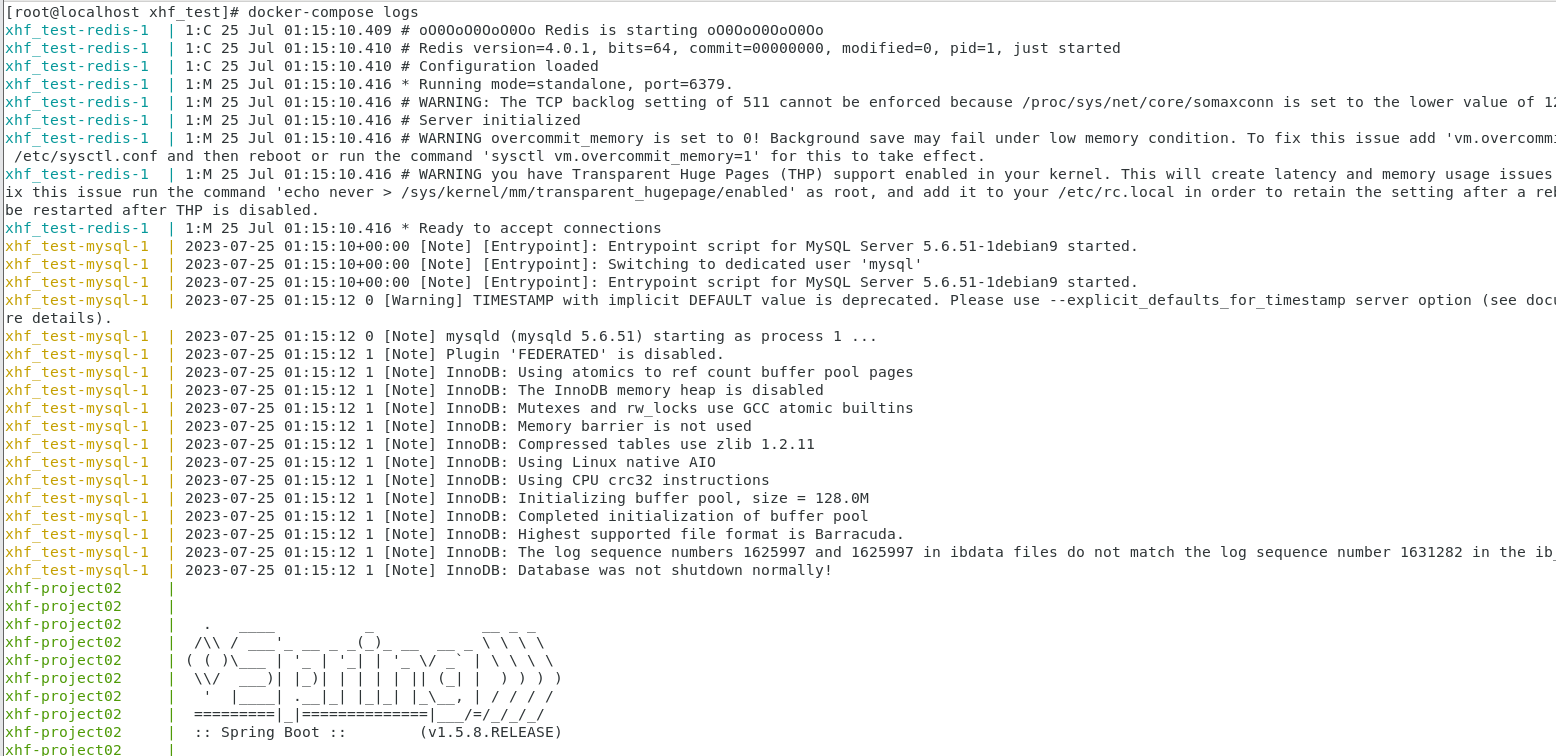
3.5 docker-compose ps
列出 compose 中所有服务或指定服务。通过在命令后添加服务名称来指定
# 1、显示当前 compose 中的服务信息
[root@localhost xhf_test]# docker-compose ps
NAME IMAGE COMMAND SERVICE CREATED STATUS PORTS
xhf-project02 xhf_test-app "java -jar /app.jar …" app 2 minutes ago Up 2 minutes 0.0.0.0:8080->8080/tcp, :::8080->8080/tcp
xhf_test-mysql-1 mysql:5.6 "docker-entrypoint.s…" mysql 2 minutes ago Up 2 minutes 0.0.0.0:3306->3306/tcp, :::3306->3306/tcp
xhf_test-redis-1 redis:4.0.1 "docker-entrypoint.s…" redis 2 minutes ago Up 2 minutes 0.0.0.0:6379->6379/tcp, :::6379->6379/tcp
# 2、显示当前运行的容器信息
[root@localhost xhf_test]# docker ps
CONTAINER ID IMAGE COMMAND CREATED STATUS PORTS NAMES
06d6ad97781c xhf_test-app "java -jar /app.jar …" 3 minutes ago Up 3 minutes 0.0.0.0:8080->8080/tcp, :::8080->8080/tcp xhf-project02
a41c89cde090 mysql:5.6 "docker-entrypoint.s…" 3 minutes ago Up 3 minutes 0.0.0.0:3306->3306/tcp, :::3306->3306/tcp xhf_test-mysql-1
02324ae92687 redis:4.0.1 "docker-entrypoint.s…" 3 minutes ago Up 3 minutes 0.0.0.0:6379->6379/tcp, :::6379->6379/tcp xhf_test-redis-1
3.6 docker-compose top
列出 compose 中当前正在运行的所有或指定服务。通过在命令后添加服务名称来指定
[root@localhost xhf_test]# docker-compose top
xhf-project02
UID PID PPID C STIME TTY TIME CMD
root 18670 18642 9 18:15 ? 00:00:29 java -jar /app.jar -server.port=8080
xhf_test-mysql-1
UID PID PPID C STIME TTY TIME CMD
polkitd 18516 18489 0 18:15 ? 00:00:02 mysqld
xhf_test-redis-1
UID PID PPID C STIME TTY TIME CMD
polkitd 18515 18445 0 18:15 ? 00:00:00 redis-server *:6379 3.7 docker-compose images
列出 compose 中所有服务或指定服务对应的镜像。通过在命令后添加服务名称来指定
[root@localhost xhf_test]# docker-compose images
CONTAINER REPOSITORY TAG IMAGE ID SIZE
xhf-project02 xhf_test-app latest 02f0a157ab34 664MB
xhf_test-mysql-1 mysql 5.6 dd3b2a5dcb48 303MB
xhf_test-redis-1 redis 4.0.1 aaf79d45ddb1 107MB
3.8 docker-compose port
显示某个容器端口所映射的宿主机端口。
[root@localhost xhf_test]# docker-compose ps
NAME IMAGE COMMAND SERVICE CREATED STATUS PORTS
xhf-project02 xhf_test-app "java -jar /app.jar …" app 32 minutes ago Up 13 minutes 0.0.0.0:8080->8080/tcp, :::8080->8080/tcp
xhf_test-mysql-1 mysql:5.6 "docker-entrypoint.s…" mysql 32 minutes ago Up 13 minutes 0.0.0.0:3306->3306/tcp, :::3306->3306/tcp
xhf_test-redis-1 redis:4.0.1 "docker-entrypoint.s…" redis 32 minutes ago Up 13 minutes 0.0.0.0:6379->6379/tcp, :::6379->6379/tcp
# 查看公网的映射端口
[root@localhost xhf_test]# docker-compose port mysql 3306
0.0.0.0:3306
3.9 docker-compose run
在指定服务上执行一条命令
[root@localhost xhf_test]# docker-compose ps
NAME IMAGE COMMAND SERVICE CREATED STATUS PORTS
xhf-project02 xhf_test-app "java -jar /app.jar …" app 45 minutes ago Up 26 minutes 0.0.0.0:8080->8080/tcp, :::8080->8080/tcp
xhf_test-mysql-1 mysql:5.6 "docker-entrypoint.s…" mysql 45 minutes ago Up 26 minutes 0.0.0.0:3306->3306/tcp, :::3306->3306/tcp
xhf_test-redis-1 redis:4.0.1 "docker-entrypoint.s…" redis 45 minutes ago Up 26 minutes 0.0.0.0:6379->6379/tcp, :::6379->6379/tcp
# 执行 ping 的命令,发现 redis 里面没有安装 network 工具
[root@localhost xhf_test]# docker-compose run redis ping www.baidu.com
/usr/local/bin/docker-entrypoint.sh: 16: exec: ping: not found
3.10 docker-compose exec
进入指定服务容器。通过在命令后添加服务名称来指定
# 1、查看 service 的名字
[root@localhost xhf_test]# docker-compose ps
NAME IMAGE COMMAND SERVICE CREATED STATUS PORTS
xhf-project02 xhf_test-app "java -jar /app.jar …" app 26 minutes ago Up 8 minutes 0.0.0.0:8080->8080/tcp, :::8080->8080/tcp
xhf_test-mysql-1 mysql:5.6 "docker-entrypoint.s…" mysql 26 minutes ago Up 8 minutes 0.0.0.0:3306->3306/tcp, :::3306->3306/tcp
xhf_test-redis-1 redis:4.0.1 "docker-entrypoint.s…" redis 26 minutes ago Up 8 minutes 0.0.0.0:6379->6379/tcp, :::6379->6379/tcp
# 2、进入 compose 的容器里面,记得是 service 的名字
[root@localhost xhf_test]# docker-compose exec -it app bash
root@06d6ad97781c:/# ls
app.jar bin boot dev etc home lib lib64 media mnt opt proc root run sbin srv sys tmp usr var
root@06d6ad97781c:/# exit
exit
3.11 docker-compose pause
暂停 compose 中所有服务容器或指定服务容器。通过在命令后添加服务名称来指定
# 1、执行暂停命令
[root@localhost xhf_test]# docker-compose pause
[+] Pausing 3/0
✔ Container xhf_test-redis-1 Paused 0.0s
✔ Container xhf_test-mysql-1 Paused 0.0s
✔ Container xhf-project02 Paused 0.0s
# 2、查看 compose 中的容器状态,发现处于暂停状态
[root@localhost xhf_test]# docker-compose ps
NAME IMAGE COMMAND SERVICE CREATED STATUS PORTS
xhf-project02 xhf_test-app "java -jar /app.jar …" app 21 minutes ago Up 3 minutes (Paused) 0.0.0.0:8080->8080/tcp, :::8080->8080/tcp
xhf_test-mysql-1 mysql:5.6 "docker-entrypoint.s…" mysql 21 minutes ago Up 3 minutes (Paused) 0.0.0.0:3306->3306/tcp, :::3306->3306/tcp
xhf_test-redis-1 redis:4.0.1 "docker-entrypoint.s…" redis 21 minutes ago Up 3 minutes (Paused) 0.0.0.0:6379->6379/tcp, :::6379->6379/tcp
3.12 docker-compose unpause
恢复 compose 中处于暂停状态的所有服务容器或指定服务器。通过在命令后添加服务名称来指定。
# 1、解除暂停状态
[root@localhost xhf_test]# docker-compose unpause
[+] Running 3/0
✔ Container xhf-project02 Unpaused 0.0s
✔ Container xhf_test-redis-1 Unpaused 0.0s
✔ Container xhf_test-mysql-1 Unpaused 0.0s
[root@localhost xhf_test]# docker ps
CONTAINER ID IMAGE COMMAND CREATED STATUS PORTS NAMES
06d6ad97781c xhf_test-app "java -jar /app.jar …" 23 minutes ago Up 4 minutes 0.0.0.0:8080->8080/tcp, :::8080->8080/tcp xhf-project02
a41c89cde090 mysql:5.6 "docker-entrypoint.s…" 23 minutes ago Up 4 minutes 0.0.0.0:3306->3306/tcp, :::3306->3306/tcp xhf_test-mysql-1
02324ae92687 redis:4.0.1 "docker-entrypoint.s…" 23 minutes ago Up 4 minutes 0.0.0.0:6379->6379/tcp, :::6379->6379/tcp xhf_test-redis-1
[3.13 docker-compose stop
停止 compose 中所有服务容器或指定服务容器。通过在命令后添加服务名称来指定
# 1、先查看
[root@localhost xhf_test]# docker-compose ps
NAME IMAGE COMMAND SERVICE CREATED STATUS PORTS
xhf-project02 xhf_test-app "java -jar /app.jar …" app 16 minutes ago Up 2 seconds 0.0.0.0:8080->8080/tcp, :::8080->8080/tcp
xhf_test-mysql-1 mysql:5.6 "docker-entrypoint.s…" mysql 16 minutes ago Up 2 seconds 0.0.0.0:3306->3306/tcp, :::3306->3306/tcp
xhf_test-redis-1 redis:4.0.1 "docker-entrypoint.s…" redis 16 minutes ago Up 2 seconds 0.0.0.0:6379->6379/tcp, :::6379->6379/tcp
# 2、再停止
[root@localhost xhf_test]# docker-compose stop
[+] Stopping 3/3
✔ Container xhf-project02 Stopped 0.3s
✔ Container xhf_test-redis-1 Stopped 0.2s
✔ Container xhf_test-mysql-1 Stopped 1.8s
# 3、再查看,发现都关掉了
[root@localhost xhf_test]# docker-compose ps
NAME IMAGE COMMAND SERVICE CREATED STATUS PORTS
# 4、再启动
[root@localhost xhf_test]# docker-compose start
[+] Running 3/3
✔ Container xhf_test-redis-1 Started 0.3s
✔ Container xhf_test-mysql-1 Started 0.4s
✔ Container xhf-project02 Started 0.4s
# 5、又都成功启动了
[root@localhost xhf_test]# docker-compose ps
NAME IMAGE COMMAND SERVICE CREATED STATUS PORTS
xhf-project02 xhf_test-app "java -jar /app.jar …" app 17 minutes ago Up 2 seconds 0.0.0.0:8080->8080/tcp, :::8080->8080/tcp
xhf_test-mysql-1 mysql:5.6 "docker-entrypoint.s…" mysql 17 minutes ago Up 3 seconds 0.0.0.0:3306->3306/tcp, :::3306->3306/tcp
xhf_test-redis-1 redis:4.0.1 "docker-entrypoint.s…" redis 17 minutes ago Up 3 seconds 0.0.0.0:6379->6379/tcp, :::6379->6379/tcp
3.14 docker-compose restart
重启 compose 中所有服务容器或指定服务容器。通过在命令后添加服务名称来指定
# 1、执行重启的命令
[root@localhost xhf_test]# docker-compose restart
[+] Restarting 3/3
✔ Container xhf-project02 Started 0.7s
✔ Container xhf_test-mysql-1 Started 2.8s
✔ Container xhf_test-redis-1 Started 0.7s
# 2、再次查看
[root@localhost xhf_test]# docker-compose ps
NAME IMAGE COMMAND SERVICE CREATED STATUS PORTS
xhf-project02 xhf_test-app "java -jar /app.jar …" app 18 minutes ago Up 12 seconds 0.0.0.0:8080->8080/tcp, :::8080->8080/tcp
xhf_test-mysql-1 mysql:5.6 "docker-entrypoint.s…" mysql 18 minutes ago Up 10 seconds 0.0.0.0:3306->3306/tcp, :::3306->3306/tcp
xhf_test-redis-1 redis:4.0.1 "docker-entrypoint.s…" redis 18 minutes ago Up 12 seconds 0.0.0.0:6379->6379/tcp, :::6379->6379/tcp
3.15 docker-compose start
启动 compose 中所有服务容器或指定服务容器。通过在命令后添加服务名称来指定
# 1、先查看
[root@localhost xhf_test]# docker-compose ps
NAME IMAGE COMMAND SERVICE CREATED STATUS PORTS
xhf-project02 xhf_test-app "java -jar /app.jar …" app 16 minutes ago Up 2 seconds 0.0.0.0:8080->8080/tcp, :::8080->8080/tcp
xhf_test-mysql-1 mysql:5.6 "docker-entrypoint.s…" mysql 16 minutes ago Up 2 seconds 0.0.0.0:3306->3306/tcp, :::3306->3306/tcp
xhf_test-redis-1 redis:4.0.1 "docker-entrypoint.s…" redis 16 minutes ago Up 2 seconds 0.0.0.0:6379->6379/tcp, :::6379->6379/tcp
# 2、再停止
[root@localhost xhf_test]# docker-compose stop
[+] Stopping 3/3
✔ Container xhf-project02 Stopped 0.3s
✔ Container xhf_test-redis-1 Stopped 0.2s
✔ Container xhf_test-mysql-1 Stopped 1.8s
# 3、再查看,发现都关掉了
[root@localhost xhf_test]# docker-compose ps
NAME IMAGE COMMAND SERVICE CREATED STATUS PORTS
# 4、再启动
[root@localhost xhf_test]# docker-compose start
[+] Running 3/3
✔ Container xhf_test-redis-1 Started 0.3s
✔ Container xhf_test-mysql-1 Started 0.4s
✔ Container xhf-project02 Started 0.4s
# 5、又都成功启动了
[root@localhost xhf_test]# docker-compose ps
NAME IMAGE COMMAND SERVICE CREATED STATUS PORTS
xhf-project02 xhf_test-app "java -jar /app.jar …" app 17 minutes ago Up 2 seconds 0.0.0.0:8080->8080/tcp, :::8080->8080/tcp
xhf_test-mysql-1 mysql:5.6 "docker-entrypoint.s…" mysql 17 minutes ago Up 3 seconds 0.0.0.0:3306->3306/tcp, :::3306->3306/tcp
xhf_test-redis-1 redis:4.0.1 "docker-entrypoint.s…" redis 17 minutes ago Up 3 seconds 0.0.0.0:6379->6379/tcp, :::6379->6379/tcp
3.16 docker-compose kill
通过发送 SIGKILL 信号停止指定服务的容器。
[root@localhost xhf_test]# docker-compose ps
NAME IMAGE COMMAND SERVICE CREATED STATUS PORTS
xhf-project02 xhf_test-app "java -jar /app.jar …" app 47 minutes ago Up 28 minutes 0.0.0.0:8080->8080/tcp, :::8080->8080/tcp
xhf_test-mysql-1 mysql:5.6 "docker-entrypoint.s…" mysql 47 minutes ago Up 28 minutes 0.0.0.0:3306->3306/tcp, :::3306->3306/tcp
xhf_test-redis-1 redis:4.0.1 "docker-entrypoint.s…" redis 47 minutes ago Up 28 minutes 0.0.0.0:6379->6379/tcp, :::6379->6379/tcp
# 杀掉 mysql 容器
[root@localhost xhf_test]# docker-compose kill mysql
[+] Killing 1/1
✔ Container xhf_test-mysql-1 Killed 0.3s
[root@localhost xhf_test]# docker-compose ps
NAME IMAGE COMMAND SERVICE CREATED STATUS PORTS
xhf-project02 xhf_test-app "java -jar /app.jar …" app 47 minutes ago Up 28 minutes 0.0.0.0:8080->8080/tcp, :::8080->8080/tcp
xhf_test-redis-1 redis:4.0.1 "docker-entrypoint.s…" redis 47 minutes ago Up 28 minutes 0.0.0.0:6379->6379/tcp, :::6379->6379/tcp
3.17 docker-compose rm
删除 compose 中的处于停止状态的所有容器或指定服务容器。通过在命令后添加服务名称来指定
[root@localhost xhf_test]# docker-compose ps
NAME IMAGE COMMAND SERVICE CREATED STATUS PORTS
xhf-project02 xhf_test-app "java -jar /app.jar …" app 48 minutes ago Up 29 minutes 0.0.0.0:8080->8080/tcp, :::8080->8080/tcp
xhf_test-mysql-1 mysql:5.6 "docker-entrypoint.s…" mysql 48 minutes ago Up 1 second 0.0.0.0:3306->3306/tcp, :::3306->3306/tcp
xhf_test-redis-1 redis:4.0.1 "docker-entrypoint.s…" redis 48 minutes ago Up 29 minutes 0.0.0.0:6379->6379/tcp, :::6379->6379/tcp
# 正在运行的是无法删除的
[root@localhost xhf_test]# docker-compose rm mysql
No stopped containers
# 关掉
[root@localhost xhf_test]# docker-compose stop mysql
[+] Stopping 1/1
✔ Container xhf_test-mysql-1 Stopped 2.0s
# 再次删除
[root@localhost xhf_test]# docker-compose rm mysql
? Going to remove xhf_test-mysql-1 Yes
[+] Removing 1/0
✔ Container xhf_test-mysql-1 Removed 0.0s
[root@localhost xhf_test]# docker ps
CONTAINER ID IMAGE COMMAND CREATED STATUS PORTS NAMES
06d6ad97781c xhf_test-app "java -jar /app.jar …" 49 minutes ago Up 30 minutes 0.0.0.0:8080->8080/tcp, :::8080->8080/tcp xhf-project02
02324ae92687 redis:4.0.1 "docker-entrypoint.s…" 49 minutes ago Up 30 minutes 0.0.0.0:6379->6379/tcp, :::6379->6379/tcp xhf_test-redis-1
四、安装
[root@localhost ~]# cd /usr/local/bin/
[root@localhost bin]# ls
[root@localhost bin]# ls
# 1、官方推荐的下载地址
[root@localhost bin]# curl -SL https://github.com/docker/compose/releases/download/v2.20.0/docker-compose-linux-x86_64 -o /usr/local/bin/docker-compose
% Total % Received % Xferd Average Speed Time Time Time Current
Dload Upload Total Spent Left Speed
0 0 0 0 0 0 0 0 --:--:-- --:--:-- --:--:-- 0
100 57.6M 100 57.6M 0 0 12.4M 0 0:00:04 0:00:04 --:--:-- 20.7M
[root@localhost bin]# ls
docker-compose
# 2、增加可执行属性
[root@localhost bin]# chmod +x docker-compose
[root@localhost bin]# ls
docker-compose
# 3、检测是否安装成功
[root@localhost bin]# docker-compose version
Docker Compose version v2.20.0
# 不需要开启 docker,因为他是一个独立的组件
[root@localhost bin]# docker version
Client: Docker Engine - Community
Version: 24.0.4
API version: 1.43
Go version: go1.20.5
Git commit: 3713ee1
Built: Fri Jul 7 14:54:21 2023
OS/Arch: linux/amd64
Context: default
Cannot connect to the Docker daemon at unix:///var/run/docker.sock. Is the docker daemon running?
五、项目构建
5.1 工程构建打包
首先,根据 文章1和 文章2 创建一个 spring boot 的项目,项目不用很复杂和完全照搬,只是让这个工程用到了 mysql 和 redis 就好,因为我们后面的操作,需要涉及到多个组件。
特别需要注意的地方是下面这块,mysql 和 redis 的 IP,目前使用的是宿主机上的 ip,因为要打包部署到 Docker 容器上。
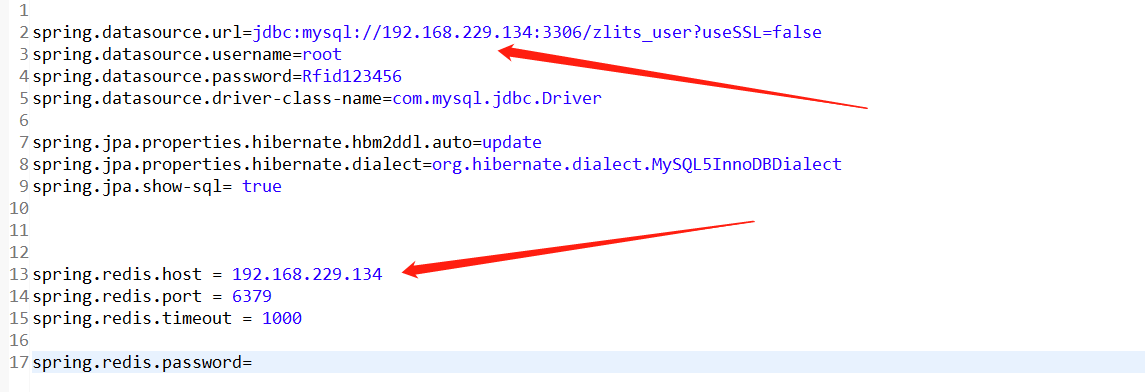
构建版本,此时我们得到了一个可执行的 jar 包文件:com.docker_compose-0.0.1-SNAPSHOT.jar
5.2 定义 Dockerfile
在 /root 目录中 mkdir 一个名称为 xhf_test 的目录,然后在该目录下新建一个 Dockerfile 文件,并把上一步骤的 jar 包文件也拷贝进去,Dockerfile 文件的内容如下:
FROM java:8
COPY *.jar /app.jar
CMD ["-server.port=8080"]
EXPOSE 8080
ENTRYPOINT ["java","-jar","/app.jar"]
六、手工启动项目
为了与使用 Docker Compose 编排项目进行对比,体现 Docker Compose 的方便快捷,这里先使用纯手动方式启动项目。
6.1 启动 mysql 容器
# 1、启动 mysql 容器并挂载相应的目录
[root@localhost xhf_test]# docker run -d --name mysql5.6 -p 3306:3306 -e MYSQL_ROOT_PASSWORD='Rfid123456' -v /usr/local/mysql/conf:/etc/mysql/conf.d -v /usr/local/mysql/data:/var/lib/mysql mysql:5.6
Unable to find image 'mysql:5.6' locally
5.6: Pulling from library/mysql
35b2232c987e: Pull complete
fc55c00e48f2: Pull complete
0030405130e3: Pull complete
e1fef7f6a8d1: Pull complete
1c76272398bb: Pull complete
f57e698171b6: Pull complete
f5b825b269c0: Pull complete
dcb0af686073: Pull complete
27bbfeb886d1: Pull complete
6f70cc868145: Pull complete
1f6637f4600d: Pull complete
Digest: sha256:20575ecebe6216036d25dab5903808211f1e9ba63dc7825ac20cb975e34cfcae
Status: Downloaded newer image for mysql:5.6
9c63331ae947627fef7d84bd4027b724db528645ce5bcd2518a13409a45d0f96
# 2、看下容器是否启动成功
[root@localhost xhf_test]# docker ps
CONTAINER ID IMAGE COMMAND CREATED STATUS PORTS NAMES
9c63331ae947 mysql:5.6 "docker-entrypoint.s…" 8 seconds ago Up 5 seconds 0.0.0.0:3306->3306/tcp, :::3306->3306/tcp mysql5.6
# 3、进入到 mysql 的容器里面
[root@localhost xhf_test]# docker exec -it mysql5.6 bash
# 4、使用 root 账号登录
root@9c63331ae947:/# mysql -u root -p
Enter password:
Welcome to the MySQL monitor. Commands end with ; or \g.
Your MySQL connection id is 1
Server version: 5.6.51 MySQL Community Server (GPL)
Copyright (c) 2000, 2021, Oracle and/or its affiliates. All rights reserved.
Oracle is a registered trademark of Oracle Corporation and/or its
affiliates. Other names may be trademarks of their respective
owners.
Type 'help;' or '\h' for help. Type '\c' to clear the current input statement.
# 5、执行我们的建表语句
mysql> DROP DATABASE IF EXISTS zlits_user;
Query OK, 0 rows affected, 1 warning (0.00 sec)
mysql> CREATE DATABASE zlits_user;
Query OK, 1 row affected (0.00 sec)
mysql> USE zlits_user;
Database changed
mysql> SET FOREIGN_KEY_CHECKS=0;
Query OK, 0 rows affected (0.00 sec)
mysql> DROP TABLE IF EXISTS `user`;
Query OK, 0 rows affected, 1 warning (0.00 sec)
mysql> CREATE TABLE `user` (
-> `id` bigint(20) NOT NULL AUTO_INCREMENT COMMENT 'ID',
-> `name` varchar(30) CHARACTER SET utf8 COLLATE utf8_bin DEFAULT NULL COMMENT '',
-> `password` varchar(30) CHARACTER SET utf8 COLLATE utf8_bin DEFAULT NULL COMMENT '',
-> `age` bigint(20) DEFAULT NULL COMMENT '',
-> PRIMARY KEY (`id`)
-> ) ENGINE=InnoDB DEFAULT CHARSET=utf8 COMMENT='';
Query OK, 0 rows affected (0.00 sec)
# 6、查看表是否创建成功
mysql> show tables;
+----------------------+
| Tables_in_zlits_user |
+----------------------+
| user |
+----------------------+
1 row in set (0.01 sec)
6.2 启动 redis 容器
# 1、启动 redis ,并挂载相关目录
[root@localhost xhf_test]# docker run --name redis -p 6379:6379 -v /usr/local/redis/data:/data -v /usr/local/redis/conf/redis.conf:/etc/redis/redis.conf -d redis:4.0.1 redis-server /etc/redis/redis.conf
Unable to find image 'redis:4.0.1' locally
4.0.1: Pulling from library/redis
065132d9f705: Pull complete
be9835c27852: Pull complete
f4a0d1212c38: Pull complete
ea1f878b621a: Pull complete
7a838393b4b9: Pull complete
9f48e489da12: Pull complete
Digest: sha256:8a54dcc711406447b3631a81ef929f500e6836b43e7d61005fa27057882159da
Status: Downloaded newer image for redis:4.0.1
8c8b70174812a1d6cac7b2dfd9ff4e1fc24f25455ce4f095866174041d3d7061
# 2、查看容器是否启动成功
[root@localhost xhf_test]# docker ps
CONTAINER ID IMAGE COMMAND CREATED STATUS PORTS NAMES
8c8b70174812 redis:4.0.1 "docker-entrypoint.s…" 5 seconds ago Up 3 seconds 0.0.0.0:6379->6379/tcp, :::6379->6379/tcp redis
9c63331ae947 mysql:5.6 "docker-entrypoint.s…" 15 minutes ago Up 15 minutes 0.0.0.0:3306->3306/tcp, :::3306->3306/tcp mysql5.6
6.3 启动应用容器
在构建应用镜像之前,打开项目的配置文件,再次确认配置文件中指定的 mysql 和 redis 主机的 IP 地址是否为 Docker 主机的 IP。如果不是宿主机的 IP 的话,在修改地址后记得重新进行 package 打包,并且重新上传。
# 1、构建版本
[root@localhost xhf_test]# docker build -t xhf-demo:1.0 .
[+] Building 16.3s (7/7) FINISHED docker:default
=> [internal] load build definition from Dockerfile 0.0s
=> => transferring dockerfile: 209B 0.0s
=> [internal] load .dockerignore 0.0s
=> => transferring context: 2B 0.0s
=> [internal] load metadata for docker.io/library/java:8 15.8s
=> [internal] load build context 0.2s
=> => transferring context: 21.12MB 0.2s
=> CACHED [1/2] FROM docker.io/library/java:8@sha256:c1ff613e8ba25833d2e1940da0940c3824f03f802c449f3d1815a66b7f8c0e9d 0.0s
=> [2/2] COPY *.jar /app.jar 0.1s
=> exporting to image 0.1s
=> => exporting layers 0.1s
=> => writing image sha256:c66050a07984686596109ef53a40ac5a54b68458eafe5bf938bc0abf443956a1 0.0s
=> => naming to docker.io/library/xhf-demo:1.0 0.0s
# 2、查看构建的镜像是否成功
[root@localhost xhf_test]# docker images
REPOSITORY TAG IMAGE ID CREATED SIZE
xhf-demo 1.0 c66050a07984 13 seconds ago 664MB
tomcat 8.0 ef6a7c98d192 4 years ago 356MB
redis 4.0.1 aaf79d45ddb1 5 years ago 107MB
# 3、启动我们的容器
[root@localhost xhf_test]# docker run --name xhf-project01 -dp 8080:8080 xhf-demo:1.0
4216f5485110634ee5b71d9ae0213d767b1d2dac602efa43c0717ae9cc44a9c3
# 4、查看容器是否启动成功,此时我们已经启动了三个容器了
[root@localhost xhf_test]# docker ps
CONTAINER ID IMAGE COMMAND CREATED STATUS PORTS NAMES
4216f5485110 xhf-demo:1.0 "java -jar /app.jar …" 5 seconds ago Up 3 seconds 0.0.0.0:8080->8080/tcp, :::8080->8080/tcp xhf-project01
8c8b70174812 redis:4.0.1 "docker-entrypoint.s…" 8 minutes ago Up 8 minutes 0.0.0.0:6379->6379/tcp, :::6379->6379/tcp redis
9c63331ae947 mysql:5.6 "docker-entrypoint.s…" 23 minutes ago Up 23 minutes 0.0.0.0:3306->3306/tcp, :::3306->3306/tcp mysql5.66.4 验证
参考刚才在 eclipse 的验证方式进行验证,查看 mysql 里面是否存储了数据,再查看 redis 里面是否进行了缓存,如下图所示,我们可以看到,mysql 存储了数据,redis 添加了缓存。

![]()
七、Compose 编排启动项目
手工启动项目不仅繁琐易错,而且还存在一个致命问题:当前应用访问的 mysql 和 redis 只能是运行在当前 Docker 宿主机之上的,否则将无法访问它们。因为在应用的配置文件中已经将 mysql 和 redis 的 IP 进行了硬编码。而使用 Docker Compose 可以解决所有的问题。
7.1 定义 compose.yml
在 xhf_test 目录下新建一个文件 compose.yml,内容如下所示:
# 一级标签,里面定义了所有的服务
services:
# 这个是服务的名称,叫什么都可以
app:
# 构建 dockerfile,如果你的名称不是dockerfile,那么就需要在./ 后面添加文件的名字
build: ./
# 容器的名称
container_name: xhf-project02
# 暴露的端口号
ports:
- 8080:8080
# 容器的启动是有先后顺序的,这里先启动下面的那两个服务
depends_on:
- mysql
- redis
mysql:
image: mysql:5.6
# 环境配置
environment:
MYSQL_ROOT_PASSWORD: Rfid123456
ports:
- 3306:3306
# 暴露的文件挂载
volumes:
- /usr/local/mysql/conf:/etc/mysql/conf.d
- /usr/local/mysql/data:/var/lib/mysql
redis:
image: redis:4.0.1
ports:
- 6379:6379
volumes:
- /usr/local/redis/data:/data
- /usr/local/redis/conf/redis.conf:/etc/redis/redis.conf
# 执行命令
command: redis-server /etc/redis/redis.conf
编写完文件之后,输入命令 docker-compose config -q 来检查上面的文件里面是否存在格式的错误,如下所示,如果没有任何输出就证明没有问题了:
![]()
7.2 修改应用
对于应用服务,需要修改其配置文件 application.properties,将 mysql 和 redis 的主机名修改为它们相应服务的名称。如下图所示:

由于应用程序的配置文件发生了变化,所以需要对应用程序重新进行 package 打包,并将新的 jar 包上传到 Linux 系统的 /root/xhf_test 目录中。
7.3 启动所有容器
[root@localhost xhf_test]# docker-compose up -d
[+] Building 16.3s (7/7) FINISHED
=> [app internal] load build definition from Dockerfile 0.2s
=> => transferring dockerfile: 209B 0.0s
=> [app internal] load .dockerignore 0.1s
=> => transferring context: 2B 0.0s
=> [app internal] load metadata for docker.io/library/java:8 15.6s
=> [app internal] load build context 0.2s
=> => transferring context: 21.12MB 0.2s
=> CACHED [app 1/2] FROM docker.io/library/java:8@sha256:c1ff613e8ba25833d2e1940da0940c3824f03f802c449f3d1815a66b7f8c 0.0s
=> [app 2/2] COPY *.jar /app.jar 0.2s
=> [app] exporting to image 0.1s
=> => exporting layers 0.1s
=> => writing image sha256:02f0a157ab34f13ef6847060a96acf94b3f3903d0c0d409b969254126da44e1c 0.0s
=> => naming to docker.io/library/xhf_test-app 0.0s
[+] Running 4/4
✔ Network xhf_test_default Created 0.3s
✔ Container xhf_test-mysql-1 Started 0.9s
✔ Container xhf_test-redis-1 Started 0.8s
✔ Container xhf-project02 Started 1.2s 7.4 写入 mysql 数据
# 1、查看 mysql 的容器ID
[root@localhost xhf_test]# docker ps
CONTAINER ID IMAGE COMMAND CREATED STATUS PORTS NAMES
d9683f8edb1e xhf_test-app "java -jar /app.jar …" 5 seconds ago Up 3 seconds 0.0.0.0:8080->8080/tcp, :::8080->8080/tcp xhf-project02
d38d91c71e4c mysql:5.6 "docker-entrypoint.s…" 5 seconds ago Up 3 seconds 0.0.0.0:3306->3306/tcp, :::3306->3306/tcp xhf_test-mysql-1
6ed666ea37ab redis:4.0.1 "docker-entrypoint.s…" 5 seconds ago Up 4 seconds 0.0.0.0:6379->6379/tcp, :::6379->6379/tcp xhf_test-redis-1
# 3、进入到 mysql 的容器里面
[root@localhost xhf_test]# docker exec -it d38d91c71e4c bash
# 4、使用 root 账号登录
root@9c63331ae947:/# mysql -u root -p
Enter password:
Welcome to the MySQL monitor. Commands end with ; or \g.
Your MySQL connection id is 1
Server version: 5.6.51 MySQL Community Server (GPL)
Copyright (c) 2000, 2021, Oracle and/or its affiliates. All rights reserved.
Oracle is a registered trademark of Oracle Corporation and/or its
affiliates. Other names may be trademarks of their respective
owners.
Type 'help;' or '\h' for help. Type '\c' to clear the current input statement.
# 5、执行我们的建表语句
mysql> DROP DATABASE IF EXISTS zlits_user;
Query OK, 0 rows affected, 1 warning (0.00 sec)
mysql> CREATE DATABASE zlits_user;
Query OK, 1 row affected (0.00 sec)
mysql> USE zlits_user;
Database changed
mysql> SET FOREIGN_KEY_CHECKS=0;
Query OK, 0 rows affected (0.00 sec)
mysql> DROP TABLE IF EXISTS `user`;
Query OK, 0 rows affected, 1 warning (0.00 sec)
mysql> CREATE TABLE `user` (
-> `id` bigint(20) NOT NULL AUTO_INCREMENT COMMENT 'ID',
-> `name` varchar(30) CHARACTER SET utf8 COLLATE utf8_bin DEFAULT NULL COMMENT '',
-> `password` varchar(30) CHARACTER SET utf8 COLLATE utf8_bin DEFAULT NULL COMMENT '',
-> `age` bigint(20) DEFAULT NULL COMMENT '',
-> PRIMARY KEY (`id`)
-> ) ENGINE=InnoDB DEFAULT CHARSET=utf8 COMMENT='';
Query OK, 0 rows affected (0.00 sec)
# 6、查看表是否创建成功
mysql> show tables;
+----------------------+
| Tables_in_zlits_user |
+----------------------+
| user |
+----------------------+
1 row in set (0.01 sec)
7.5 验证
参考刚才在 6.4 章节的验证方式进行验证,查看 mysql 里面是否存储了数据,再查看 redis 里面是否进行了缓存,如下图所示,我们可以看到,mysql 存储了数据,redis 添加了缓存。

![]()
7.6 指定各组件名称
前面的 compose.yml 文件中应用生成的镜像采用的是默认名称,mysql 和 redis 生成的容器名称采用的也是默认名称,而生成加入的 bridge 网络也成是默认名称的网络。这些组件的名称也可以被指定的名称所替代。
7.6.1 定义 compose2.yml
[root@localhost xhf_test]# cp compose.yml compose2.yml
[root@localhost xhf_test]# ls
com.DockerTestOne-0.0.1-SNAPSHOT.jar compose2.yml compose.yml Dockerfile
[root@localhost xhf_test]# vi compose2.yml
[root@localhost xhf_test]# cat compose2.yml
services:
app:
build: ./
container_name: xhf-project02
ports:
- 8080:8080
depends_on:
- mysql
- redis
networks:
- ab
mysql:
image: mysql:5.6
container_name: xhfmysql # 设置 mysql 的容器名称为 xhfmysql
environment:
MYSQL_ROOT_PASSWORD: Rfid123456
ports:
- 3306:3306
volumes:
- /usr/local/mysql/conf:/etc/mysql/conf.d
- /usr/local/mysql/data:/var/lib/mysql
networks: # 加入指定网络组
- ab
redis:
image: redis:4.0.1
container_name: xhfredis # 设置 redis 的容器名称为 xhfredis
ports:
- 6379:6379
volumes:
- /usr/local/redis/data:/data
- /usr/local/redis/conf/redis.conf:/etc/redis/redis.conf
networks: # 加入指定网络组
- ab
command: redis-server /etc/redis/redis.conf
networks: # 添加网络组信息
ab:
7.6.2 启动所有容器
这里通过 -f 选项指定要使用的 compose 文件,如下所示:
# 验证文件格式,有问题就及时改正
[root@localhost xhf_test]# docker-compose -f compose2.yml config -q
service "redis" refers to undefined network ab: invalid compose project
[root@localhost xhf_test]# vi compose2.yml
[root@localhost xhf_test]# docker-compose -f compose2.yml config -q
# 启动
[root@localhost xhf_test]# docker-compose -f compose2.yml up -d
[+] Running 19/19
✔ redis 6 layers [⣿⣿⣿⣿⣿⣿] 0B/0B Pulled 18.7s
✔ 065132d9f705 Already exists 0.0s
✔ be9835c27852 Already exists 0.0s
✔ f4a0d1212c38 Already exists 0.0s
✔ ea1f878b621a Already exists 0.0s
✔ 7a838393b4b9 Already exists 0.0s
✔ 9f48e489da12 Already exists 0.0s
✔ mysql 11 layers [⣿⣿⣿⣿⣿⣿⣿⣿⣿⣿⣿] 0B/0B Pulled 15.5s
✔ 35b2232c987e Pull complete 4.2s
✔ fc55c00e48f2 Pull complete 4.3s
✔ 0030405130e3 Pull complete 4.6s
✔ e1fef7f6a8d1 Pull complete 4.7s
✔ 1c76272398bb Pull complete 4.8s
✔ f57e698171b6 Pull complete 5.8s
✔ f5b825b269c0 Pull complete 5.8s
✔ dcb0af686073 Pull complete 5.9s
✔ 27bbfeb886d1 Pull complete 12.5s
✔ 6f70cc868145 Pull complete 12.6s
✔ 1f6637f4600d Pull complete 12.6s
[+] Building 15.6s (7/7) FINISHED
=> [app internal] load build definition from Dockerfile 0.0s
=> => transferring dockerfile: 209B 0.0s
=> [app internal] load .dockerignore 0.0s
=> => transferring context: 2B 0.0s
=> [app internal] load metadata for docker.io/library/java:8 15.6s
=> [app internal] load build context 0.0s
=> => transferring context: 120B 0.0s
=> [app 1/2] FROM docker.io/library/java:8@sha256:c1ff613e8ba25833d2e1940da0940 0.0s
=> CACHED [app 2/2] COPY *.jar /app.jar 0.0s
=> [app] exporting to image 0.0s
=> => exporting layers 0.0s
=> => writing image sha256:02f0a157ab34f13ef6847060a96acf94b3f3903d0c0d409b9692 0.0s
=> => naming to docker.io/library/xhf_test-app 0.0s
[+] Running 5/5
✔ Network xhf_test_ab Created 0.3s
✔ Container xhfmysql Started 0.7s
✔ Container xhf_test-redis-1 Recreated 0.2s
✔ Container xhf-project02 Started 0.9s
✔ Container xhfredis Started 0.4s
7.6.3 查看容器
[root@localhost xhf_test]# docker ps
CONTAINER ID IMAGE COMMAND CREATED STATUS PORTS NAMES
89c90b06bac6 xhf_test-app "java -jar /app.jar …" 26 seconds ago Up 24 seconds 0.0.0.0:8080->8080/tcp, :::8080->8080/tcp xhf-project02
94e2c98281d7 redis:4.0.1 "docker-entrypoint.s…" 26 seconds ago Up 25 seconds 0.0.0.0:6379->6379/tcp, :::6379->6379/tcp xhfredis
93dbcd634d7e mysql:5.6 "docker-entrypoint.s…" 26 seconds ago Up 24 seconds 0.0.0.0:3306->3306/tcp, :::3306->3306/tcp xhfmysql
7.6.4 查看网络
此时查看网络可以看到,又新生成一个网络。对于生成的网络,其生成的名称为"当前compose 文件所在目录名_networks 下的第一级属性”。如下所示:
[root@localhost xhf_test]# docker network ls
NETWORK ID NAME DRIVER SCOPE
ae1e997a44c1 bridge bridge local
e2ea71d5a587 host host local
33960260d2b0 none null local
8dd3b5c5c231 xhf_test_ab bridge local
[7.6.5 查看网络详情
通过 docker network inspect finance ab 命令,查看该网络的详情,可以看到,compose中定义的三个服务容器都在该网终中。
[root@localhost xhf_test]# docker network inspect xhf_test_ab
[
{
"Name": "xhf_test_ab",
"Id": "8dd3b5c5c231298f5fa8a0a6c755d45f19bff626fdc7f789c9ea92eabb66436a",
"Created": "2023-07-24T20:08:00.415830596-07:00",
"Scope": "local",
"Driver": "bridge",
"EnableIPv6": false,
"IPAM": {
"Driver": "default",
"Options": null,
"Config": [
{
"Subnet": "172.19.0.0/16",
"Gateway": "172.19.0.1"
}
]
},
"Internal": false,
"Attachable": false,
"Ingress": false,
"ConfigFrom": {
"Network": ""
},
"ConfigOnly": false,
"Containers": {
"89c90b06bac64ee91b5a4175fba43e7efedeb5816f7eff1374b72fcb3d00965b": {
"Name": "xhf-project02",
"EndpointID": "f3867bf727a46e9d49f3e424f8fe1f9bfeb0a6a6e3dfad6e6dd1ff82ede036bc",
"MacAddress": "02:42:ac:13:00:04",
"IPv4Address": "172.19.0.4/16",
"IPv6Address": ""
},
"93dbcd634d7e47b891c268ee109df5c38fb78e151d61c50c37cc1a9b3ffe2151": {
"Name": "xhfmysql",
"EndpointID": "2c17de705bd077f75bd589bdc2474620a7ba36fafc1aa6423aef81a4e6eda99a",
"MacAddress": "02:42:ac:13:00:03",
"IPv4Address": "172.19.0.3/16",
"IPv6Address": ""
},
"94e2c98281d7c0200b154afb962e913b06f17dd4f8733614774ff295b4ab1e4e": {
"Name": "xhfredis",
"EndpointID": "f74110c2c78d8d4c12b1b573d731d32f3f38db253e48e69b491cbad3a9769802",
"MacAddress": "02:42:ac:13:00:02",
"IPv4Address": "172.19.0.2/16",
"IPv6Address": ""
}
},
"Options": {},
"Labels": {
"com.docker.compose.network": "ab",
"com.docker.compose.project": "xhf_test",
"com.docker.compose.version": "2.20.0"
}
}
]